Vi rekommenderar att du kör vitala systemhälsoreparationer och skanningar
- Filsystemfelet (-805305975) är ett Windows-fel som uppstår när det finns ett problem med filsystemet på din dator.
- Olika faktorer, som ett skadat filsystem, en infektion med virus eller skadlig kod, ett maskinvarufel eller en programvarukonflikt, kan orsaka detta fel.
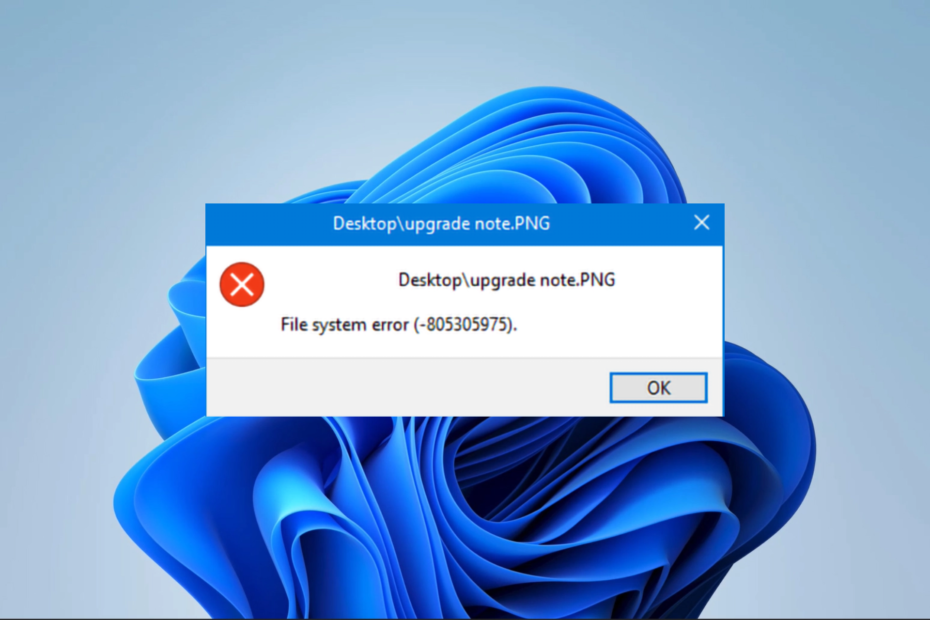
XINSTALLERA GENOM ATT KLICKA PÅ LADDA FILEN
- Ladda ner Fortect och installera det på din PC.
- Starta verktygets skanningsprocess för att leta efter korrupta filer som är källan till ditt problem.
- Högerklicka på Starta reparation så att verktyget kunde starta fixeringsalgoritmen.
- Fortect har laddats ner av 0 läsare denna månad.
På en Windows-enhet kan filsystemfelet (-805305975) uppstå när datorfilsystemproblem uppstår. Det här felet kan innebära att du inte längre kan komma åt dina filer och att din dator kan krascha och frysa.
Du bör kunna felsöka detta filsystemfel med vår guides lösningar.
Varför får jag filsystemfelet (-805305975)?
Du kan stöta på det här felet av någon av följande anledningar:
- Din dator kan ha ett skadat filsystem.
- Virus- eller malwareinfektion på din enhet.
- Ett maskinvarufel eller enhetsfel.
- Fel filformat, speciellt för bilder.
- Programvarukonflikter, särskilt med verktyg från tredje part.
Vi har skrivit en guide om några av de bästa programvara för Windows 11. De flesta av verktygen i guiden är tillförlitliga och kan hjälpa dig att undvika konflikter som kan utlösa detta filsystemfel.
Hur fixar jag filsystemfel (-805305975)?
Vi rekommenderar att du börjar med följande lösningar:
- Starta om din dator.
- Skanna enheten efter virus.
Om problemet kvarstår kan du gå vidare till lösningarna nedan.
1. Kör vitala systemhälsa reparationer och skanningar
- Tryck Windows + R att öppna Springa dialog.
- Typ cmd och slå Ctrl + Flytta + Stiga på.

- Skriv kommandona nedan och tryck Stiga på efter var och en att springa.
dism.exe /online /cleanup-image /scanhealthdism.exe /online /cleanup-image /restorehealth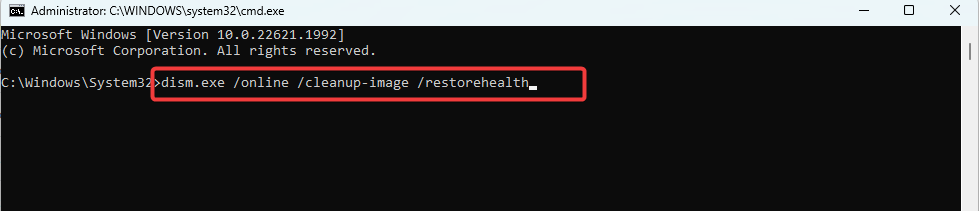
dism.exe /online /cleanup-image /startcomponentcleanup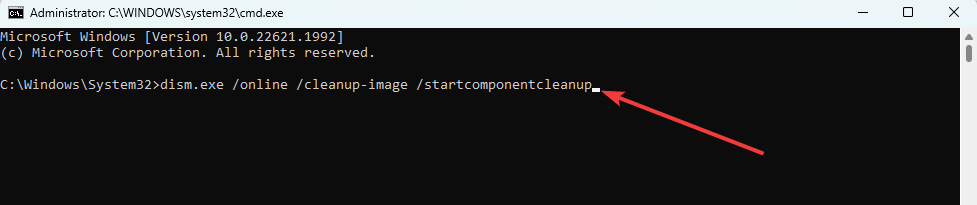
- Mata in skriptet nedan och tryck Stiga på för att söka efter och reparera skadade filer:
sfc /scannow
- Slutligen, starta om datorn och kontrollera att den åtgärdar filsystemfel (-805305975).
För att se till att allt går smidigt kan du prova dedikerade reparationsprogram från tredje part som hjälper dig att fortsätta med denna process ännu enklare och snabbare.
2. Återställ appen där felet utlöstes
- Tryck Windows + jag att öppna inställningar app.
- Klicka på i den vänstra rutan Appar, klicka sedan till höger Installerade appar.
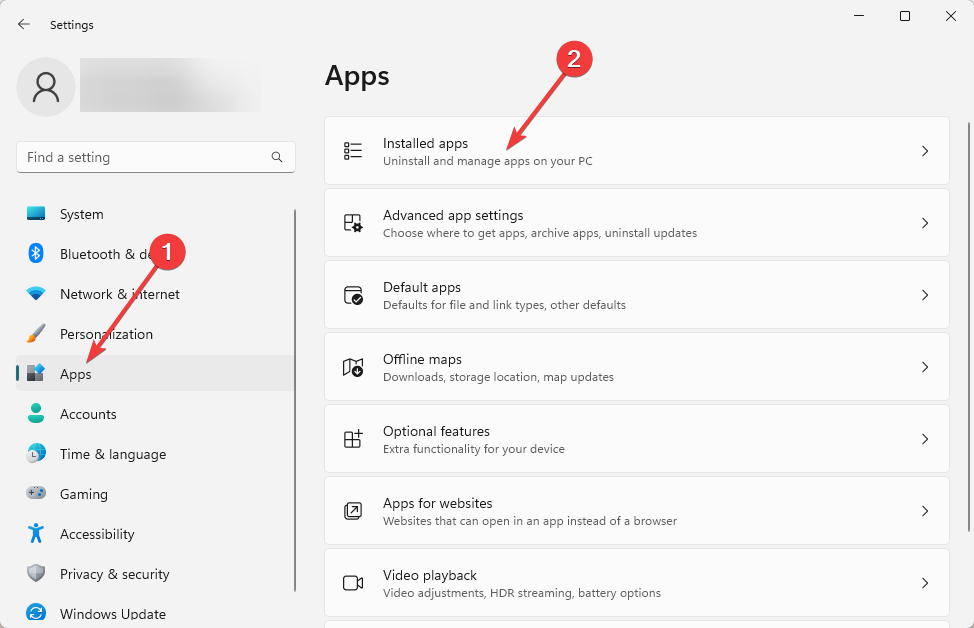
- Klicka på ellipserna eller tre prickar framför appen som utlöste felet och välj Avancerade alternativ.
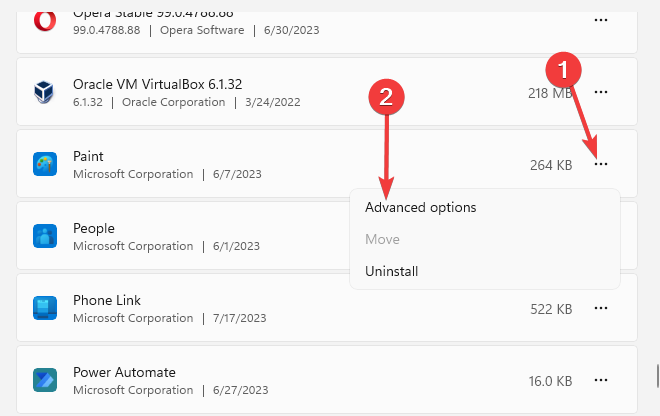
- Under Återställa kategori, klicka på Återställa knapp.
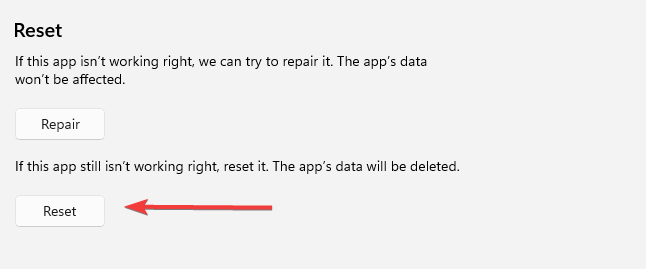
- Slutligen, starta om operationen och kontrollera att filsystemfelet (-805305975) är åtgärdat.
- 0x80072F17 Microsoft Store-fel: Hur man åtgärdar det
- 0x8007012b Fel när du försöker starta ett spel [Fix]
- Windows Update-fel 0x8024a21e fixat inom 5 minuter
- Runtime Error Code 0x80FE0000: Hur man snabbt åtgärdar det
- Fix: Gpedit-startskriptet körs inte eller fungerar inte
3. Uppdatera datorn
- Tryck Windows + jag att öppna inställningar app.
- Klick Windows uppdatering på den vänstra rutan, tryck sedan på den högra Sök efter uppdateringar.
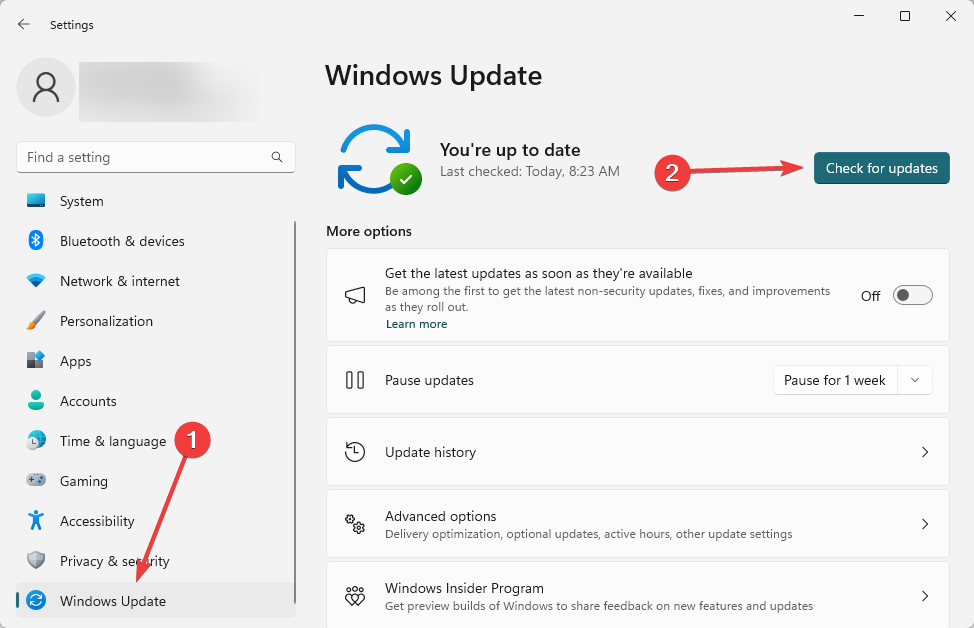
- Om det finns några uppdateringar Ladda ner och installera dem, starta sedan om datorn och se om det löser problemet.
- Tryck Windows + R att öppna Springa dialog.
- Typ cmd och slå Ctrl + Flytta + Stiga på.

- Skriv kommandot nedan och tryck Stiga på (ersättning C för dina förarbokstäver).
chkdsk /f
- Inmatning Y när du uppmanas, starta sedan om datorn.
Det kommer att vara så mycket som vi diskuterar i den här guiden. Vi hoppas att filsystemfelet (-805305975) har lösts. I extrema fall kan du överväga en systemåterställning eller ominstallation; detta kan dock vara överdrivet.
Vänligen kontakta oss i kommentarsfältet och låt oss veta den mest effektiva lösningen. Har du nya lösningar som fungerar vill vi också höra dem.
Har du fortfarande problem?
SPONSRAD
Om förslagen ovan inte har löst ditt problem kan din dator uppleva allvarligare Windows-problem. Vi föreslår att du väljer en allt-i-ett-lösning som Fortect för att lösa problem effektivt. Efter installationen klickar du bara på Visa&fix och tryck sedan på Starta reparation.


